Пакет 3dsmax 6
Навигация палитры материалов
1. Щелкните по кнопке 
2. Чтобы просмотреть скрытые образцы, перемещайте движки полос прокрутки справа и снизу от видимых.
3. Чтобы активизировать образец, щелкните по нему мышью. Затем щелкните по активному образцу правой кнопкой мыши. Появится контекстное меню образца (рис. 13.4).
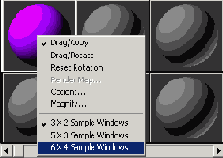
Рис. 13.4. Выбор палитры 6x4 из выпадающего меню образца
4. Выберите в меню вариант 6x4 Sample Windows (Окна образцов 6x4). В окне появятся 24 образца (рис. 13.5). Так как отображаются все образцы, полосы прокрутки становятся неактивны.
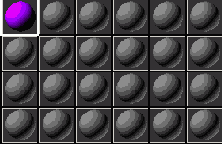
Рис. 13.5. Теперь в палитре отображается одновременно 24 образца
5. Щелкните по активному образцу правой кнопкой мыши и выберите вариант 5x3 Sample Windows. Теперь в окне будет 15 образцов, и полосы прокрутки появятся снова.
6. Для изменения геометрической формы образца на куб или цилиндр используйте кнопку 
Совет
Циклически изменять количество показываемых образцов можно с помощью клавиши X.
Чтобы увеличить ячейку образца, выберите команду Magnify (Увеличить) из контекстного меню образца или дважды щелкните мышью по образцу. Увеличить ячейку образца можно также перетаскиванием ее угла.
Установка флажка Drag/Rotate (Перетаскивание/Вращение) в контекстном меню образца позволяет вращать образец, перетаскивая курсор (рис. 13.6).
Используя дополнительные команды группы Sample Type (Тип образца), представленные кнопками 
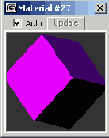
Рис. 13.6. Вращение куба, который является образцом